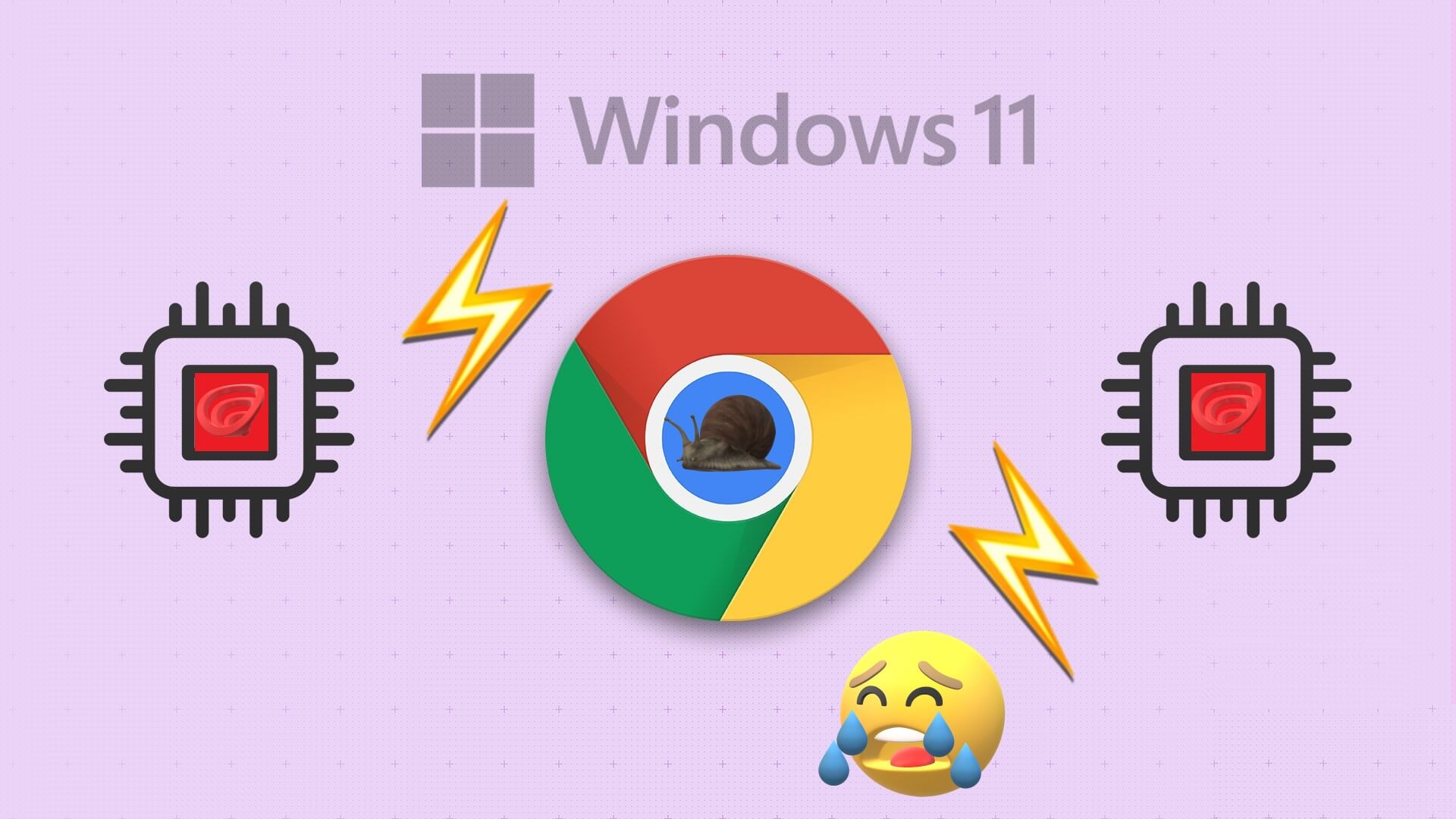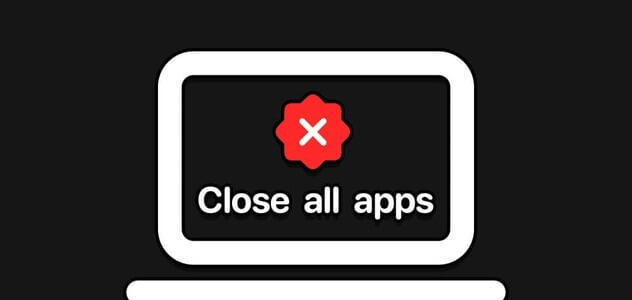Push-varsler har blitt en viktig del av hverdagen vår ettersom de hjelper oss å holde styr på ting. Uten det er det ikke noe å si hvor mange viktige meldinger, e-poster og varsler vi går glipp av. Dessverre er dette akkurat det som skjer med mange Windows-brukere ennå Oppgrader til Windows 11Her er de 8 beste måtene å fikse varsler som ikke fungerer på Windows 11.

Hvis du er plaget av et lignende problem der Windows ikke klarer å sende varsler, vil denne veiledningen hjelpe deg med å få slutt på alle varslingsproblemer på Windows 11. Så la oss sjekke det ut.
1. Start datamaskinen på nytt
Omstart er en feilsøkingsmetode som vanligvis tar seg av mindre feil i Windows 11. Så før du går videre til de avanserte løsningene i denne listen, kan du prøve å starte datamaskinen på nytt først.
2. Sjekk varslingsinnstillingene
Deretter må du sjekke varslingsinnstillingene på Windows 11 for å sikre at apper og kontakter har lov til å pushe varsler. Dette er hvordan.
Trinn 1: trykk på .-tasten Windows + I å kjøre en applikasjon Innstillinger og flytte til Varsler.
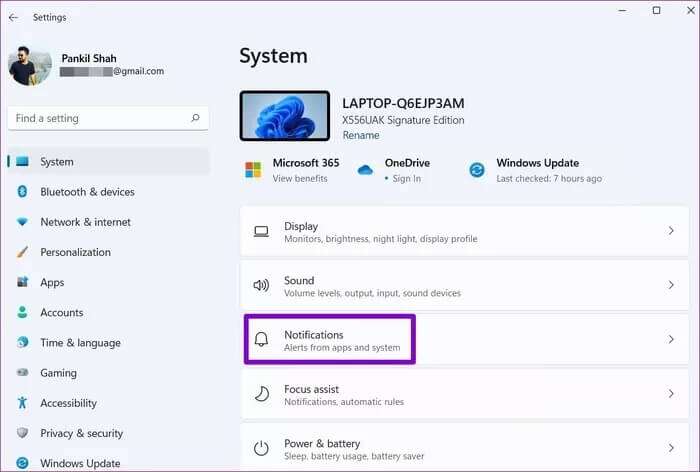
Trinn 2: Muliggjøre nøkkelen ved siden av Varsler hvis det ikke allerede er det. Dessuten kan du også sjekke om favorittappene dine kan sende varsler.
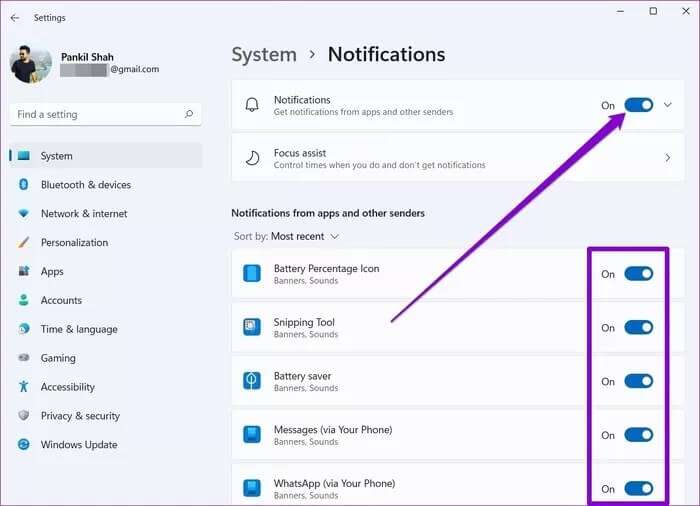
3. Deaktiver fokusfokus
Fokusassistent er et nyttig verktøy i Windows 11 som hjelper deg med å fokusere på oppgaven ved å deaktivere varsler fra apper og kontakter. Så hvis du har aktivert fokusmodus på Windows ved en feiltakelse, følg trinnene nedenfor for å slå den av.
Trinn 1: trykk på .-tasten Windows + I Å åpne Innstillinger og flytte til Fokushjelp.
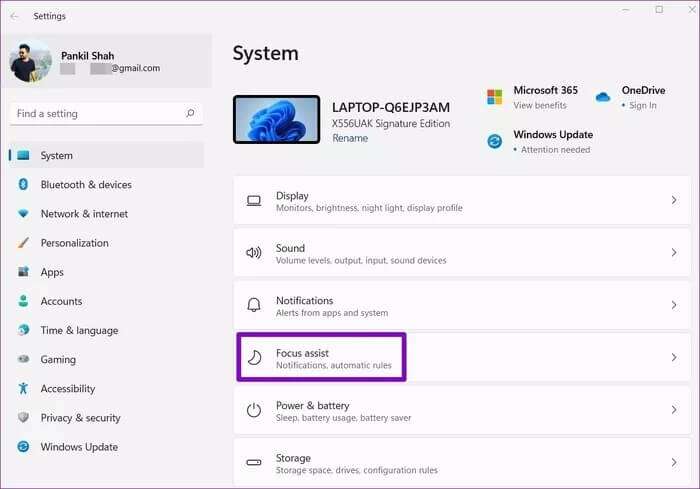
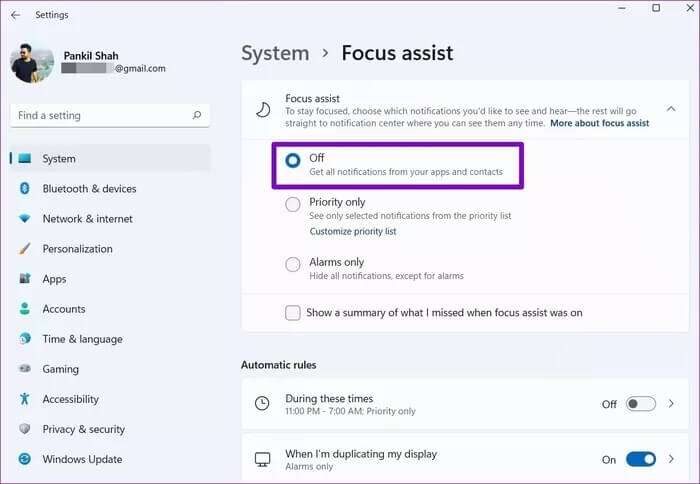
4. Start Windows Utforsker på nytt
En annen grunn til at Windows ikke klarer å vise varsler er hvis Windows Utforsker har støtt på en feil. Heldigvis løses disse problemene ofte enkelt ved å starte Windows Utforsker på nytt. Slik gjør du det.
Trinn 1: Klikk på Ctrl + Shift + Esc på tastaturet for å raskt starte oppgavebehandlingen.
Trinn 2: i vinduet Oppgavebehandling , klikk på Alternativ mer informasjon å utvide den.
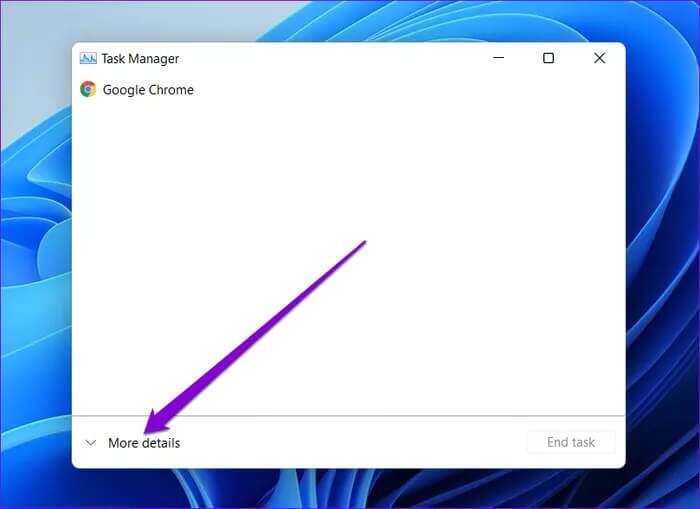
Steg 3: i fanen "operasjonen" Rull ned for å finne Windows utforsker. Velg den og trykk på knappen Start på nytt På bunnen.
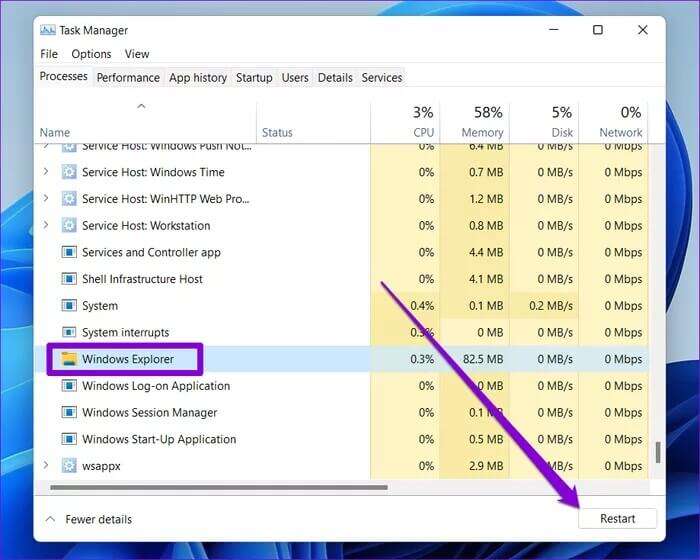
5. Utfør en SFC-skanning
Ødelagte eller manglende systemfiler fører ofte til varslingsproblemer på Windows 11. For å fikse dette kan du prøve å kjøre en SFC-skanning eller systemfilkontroll som automatisk kan oppdage og erstatte disse filene med deres bufrede versjoner. Dette er hvordan.
Trinn 1: Høyreklikk på menyikonet Start og velg et alternativ Windows Terminal (admin) fra resultatlisten.
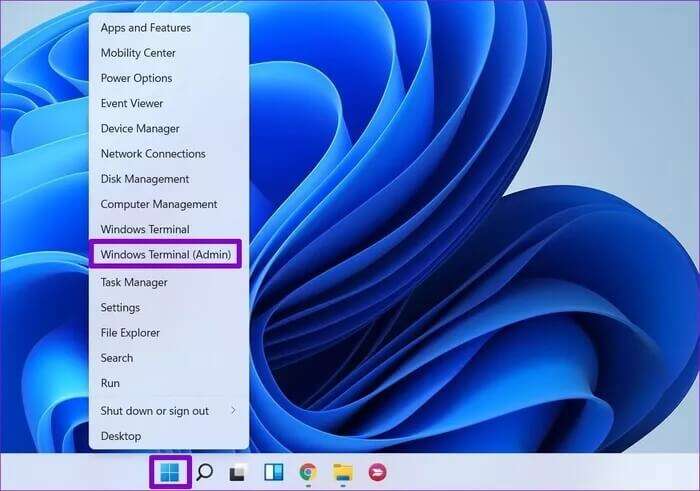
sfc / scannow
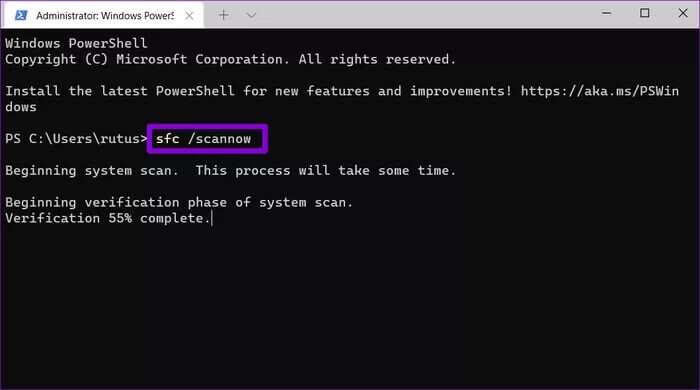
Etter å ha fullført skanningen, start datamaskinen på nytt og se om problemet er løst.
6. Registrer tjenestestedet på nytt
Noen ganger kan Windows også mislykkes i å pushe varsler hvis de er der Servicesenterproblem Han selv. Dermed kan du prøve å registrere Action Center på nytt på Windows for å løse problemet.
Trinn 1: åpne menyen Start , Og skriv PowerShell , og klikk Kjør som administrator Åpne PowerShell med administratorrettigheter.
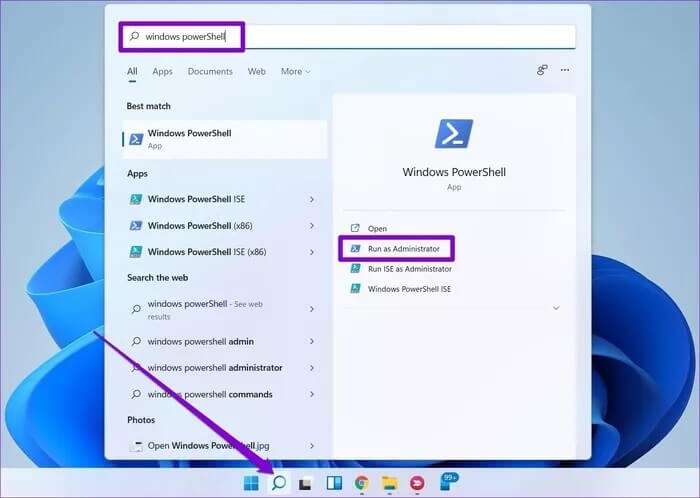
Trinn 2: lim inn kommando vist nedenfor og trykk Enter.
Get-AppxPackage | % { Add-AppxPackage -DisableDevelopmentMode -Register "$($_.InstallLocation)\AppxManifest.xml" -verbose }
Når du er registrert, start datamaskinen på nytt for å se om du kan motta varsler nå.
7. TWEAK Registerredigering
Forberede registret EditLaure er et kraftig verktøy som kan brukes til å gjøre systemomfattende endringer på datamaskinen. Du kan bruke den til å sikre at varslingsbannere ikke er deaktivert på datamaskinen din. Dette er hvordan.
Siden Windows-registeret er en integrert del av Windows-operativsystemet, følg trinnene nøye og ikke glem Kopier registerfilene sikkerhetskopiere på forhånd.
Trinn 1: trykk på .-tasten Windows + R for å åpne dialogboksen Løpe. skrive regedit i boksen og trykk Enter.
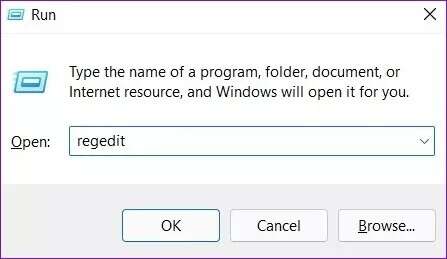
Trinn 2: Bruk nå adressefeltet øverst for å navigere til neste tast.
HKEY_CURRENT_USER\Software\Microsoft\Windows\CurrentVersion\PushNotifications
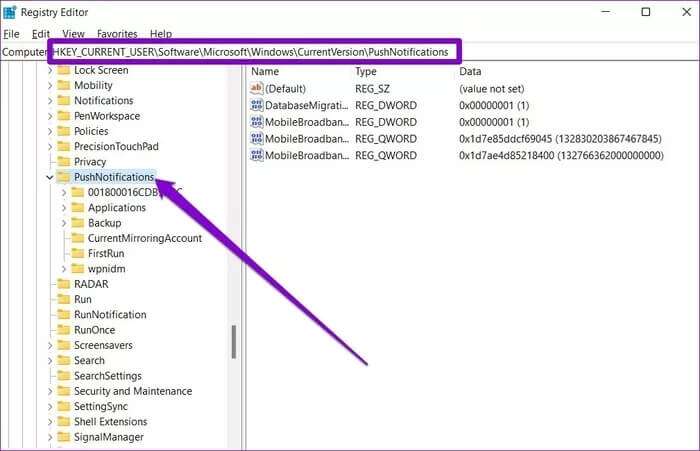
Steg 3: Høyreklikk på en tast PushNotifikasjoner og gå til Ny og klikk på en verdi DWORD (32-bit). navngi det ToastEnabled.
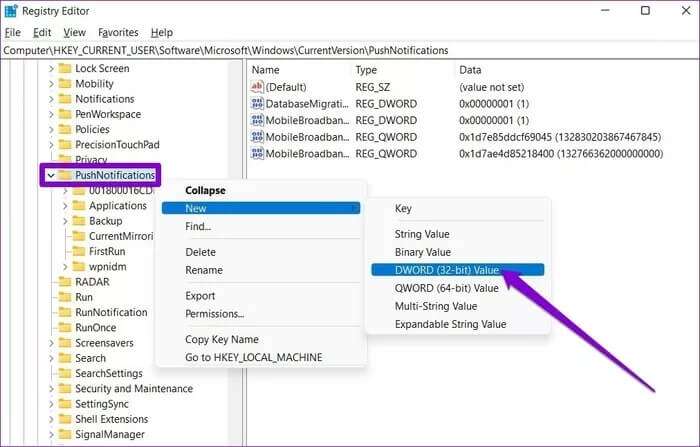
Trinn 4: Dobbeltklikk ToastEanbled nøkkel og endre verdien til 1.
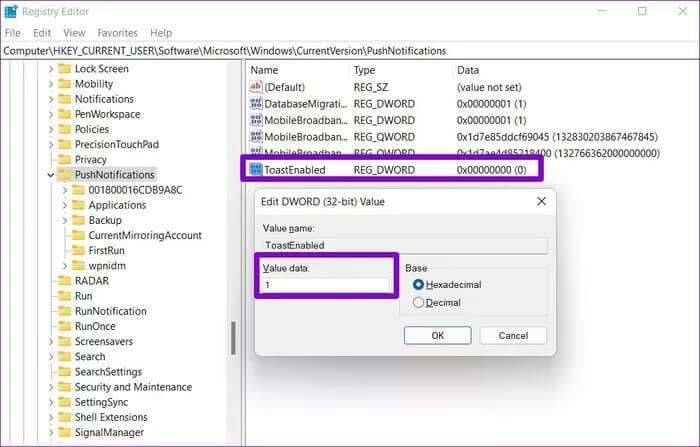
8. Oppdater Windows
Systemomfattende varslingsproblemer kan også være forårsaket av en defekt oppdatering av operativsystemet. Heldigvis er Microsoft vanligvis raske når det gjelder å utstede rettelser. Dermed kan du oppdatere din Windows 11-PC til den nyeste versjonen for å løse disse problemene.
trykk på .-tasten Windows + I for å åpne en app Innstillinger for å se etter oppdateringer. Gå til Windows Update For å installere eventuelle ventende oppdateringer.
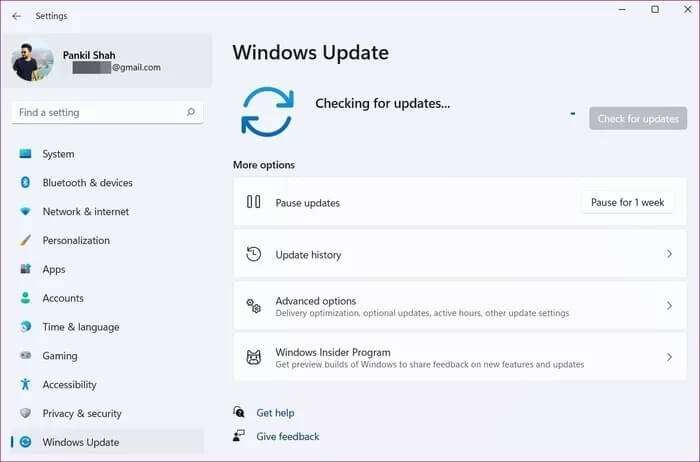
Gå aldri glipp av en oppdatering
Å savne viktige varsler er aldri gøy. Spesielt hvis du er avhengig av at telefonen din mottar varsling via Din telefon-app på Windows. Imidlertid bør løsningene ovenfor fikse varsler som ikke fungerer på Windows 11 for alltid.
Så nyttige som de er, kan varslinger til tider være forvirrende. Lær hvordan Administrer varslinger effektivt på Windows Med disse få tipsene.